L’intégrité de la mémoire est l’un des composants de l’isolation du noyau. Il utilise une sécurité basée sur la virtualisation pour empêcher les applications/logiciels tiers d’injecter du code malveillant dans les processus du système central.
Windows active l’intégrité de la mémoire par défaut. Cependant, Windows désactive cette fonctionnalité s’il détecte des problèmes avec les pilotes de périphérique. Il peut s’agir d’un pilote corrompu, incompatible ou obsolète. Ainsi, la meilleure façon de résoudre le problème d’intégrité de la mémoire est d’examiner ces pilotes incompatibles et de les mettre à jour ou de les supprimer.
Examiner les pilotes incompatibles
Une raison particulière pour laquelle vous ne pouvez pas activer l’intégrité de la mémoire est en raison de complications du conducteur. Il peut s’agir d’un pilote obsolète ou corrompu qui vous empêche d’activer l’intégrité de la mémoire.
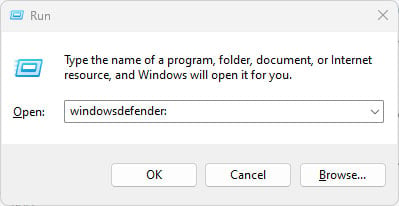
Pour activer l’intégrité de la mémoire, vous devez d’abord examiner les pilotes incompatibles.
Appuyez sur la touche Windows + R pour ouvrir Exécuter. Tapez windowsdefender: et appuyez sur Entrée. Cela ouvrira Windows Defender.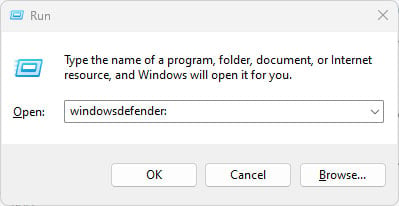 Cliquez sur Sécurité de l’appareil.
Cliquez sur Sécurité de l’appareil.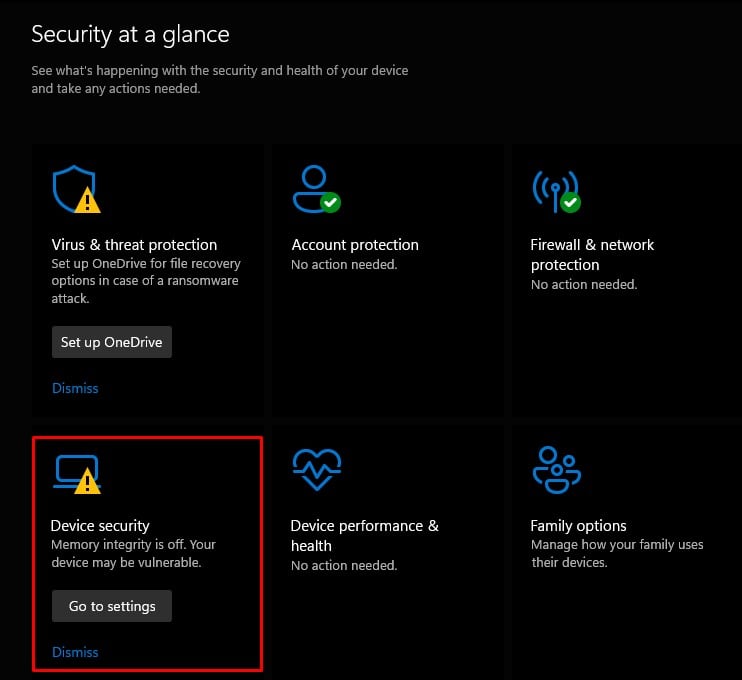
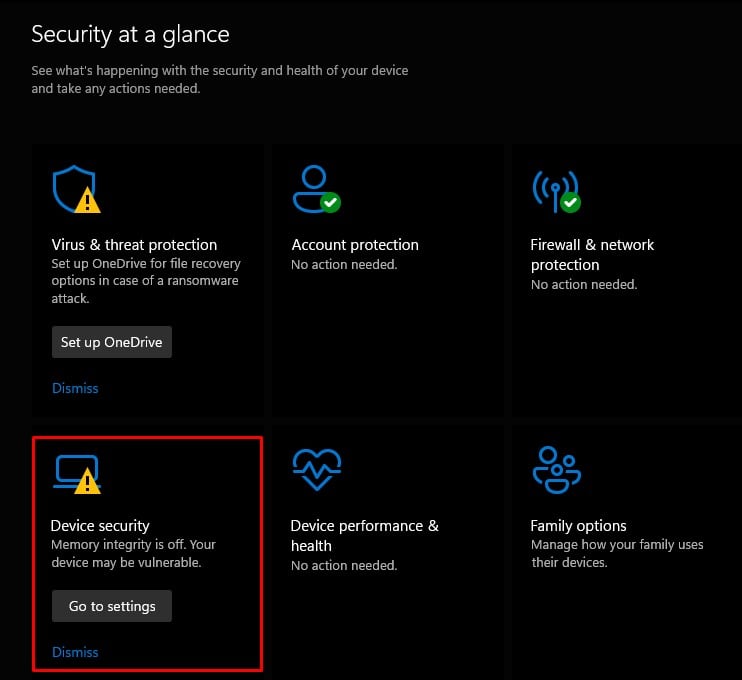 Sous Isolation du noyau, cliquez sur Détails de l’isolation du noyau.
Sous Isolation du noyau, cliquez sur Détails de l’isolation du noyau.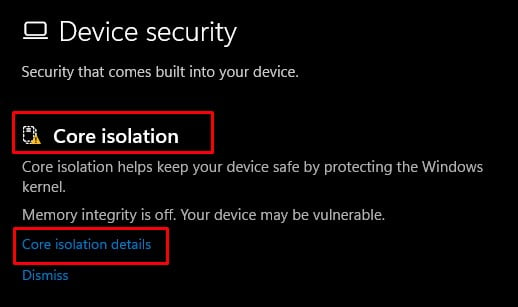
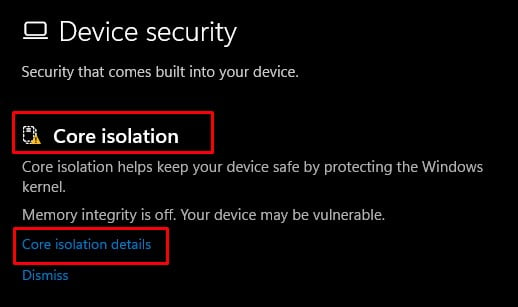 Sous Intégrité de la mémoire, cliquez sur Examiner les pilotes incompatibles. Ici, vous verrez une liste de pilotes tiers incompatibles.
Sous Intégrité de la mémoire, cliquez sur Examiner les pilotes incompatibles. Ici, vous verrez une liste de pilotes tiers incompatibles. 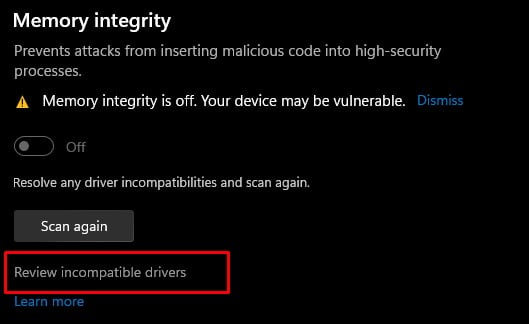
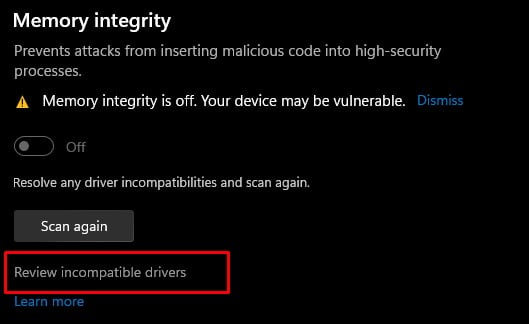 Cliquez dessus et notez le nom publié. Le nom publié aura une extension.inf. Si vous ne voyez pas de nom publié, notez simplement le nom du produit ou le nom du pilote incompatible.
Cliquez dessus et notez le nom publié. Le nom publié aura une extension.inf. Si vous ne voyez pas de nom publié, notez simplement le nom du produit ou le nom du pilote incompatible.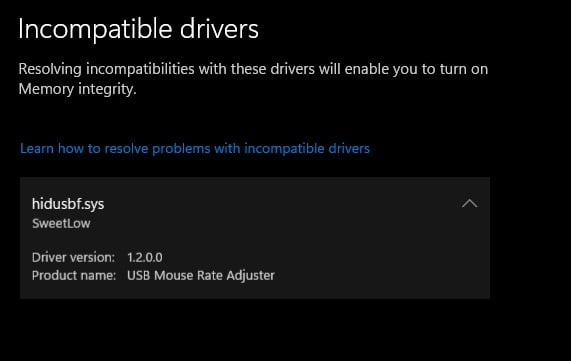
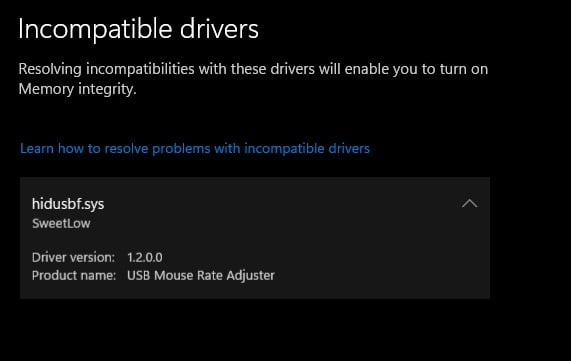
Une fois que vous avez le nom Publié/Produit, vous besoin de mettre à jour le pilote ou de les supprimer.
Windows ne recommande pas de supprimer le pilote, nous allons donc d’abord essayer de mettre à jour le pilote et voir s’il résout le problème.
Mettre à jour les pilotes incompatibles
Pour activer l’intégrité de la mémoire, nous essaierons de mettre à jour les pilotes obsolètes mentionnés ci-dessus.
Appuyez sur la touche Windows + X et sélectionnez Gestionnaire de périphériques. Cliquez sur Afficher et sélectionnez Appareils par pilote.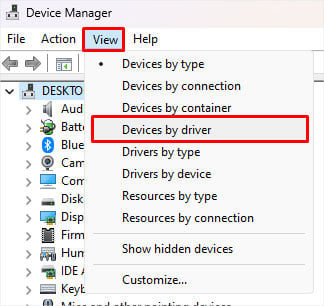
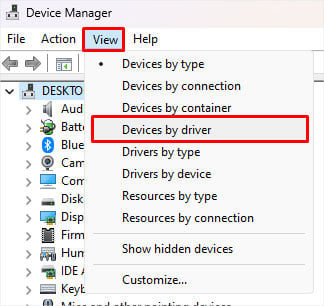 Ici, recherchez le pilote qui correspond au nom publié ou le nom du pilote incompatible.
Ici, recherchez le pilote qui correspond au nom publié ou le nom du pilote incompatible.
 Si vous ne parvenez pas à déterminer le nom publié, ouvrez l’invite de commande avec des autorisations élevées. Tapez cette commande et appuyez sur Entrée :
Si vous ne parvenez pas à déterminer le nom publié, ouvrez l’invite de commande avec des autorisations élevées. Tapez cette commande et appuyez sur Entrée :
dism/online/get-drivers/format:table 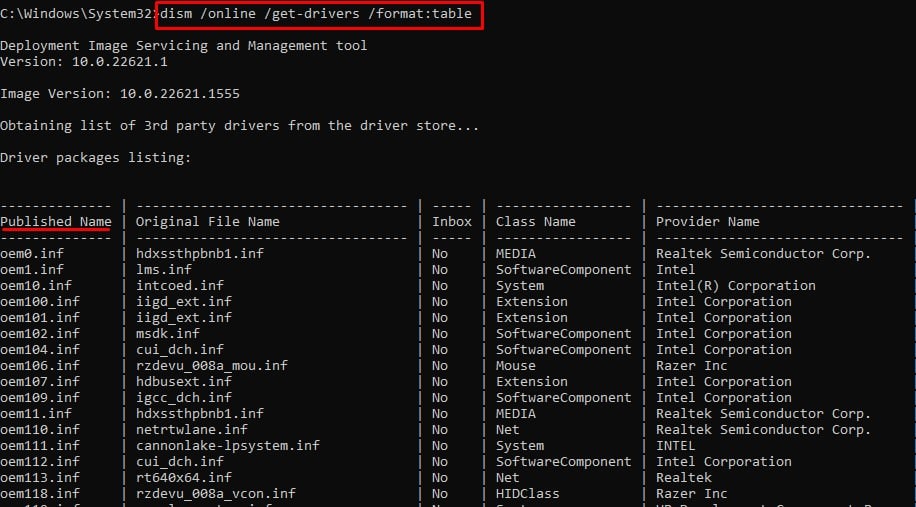
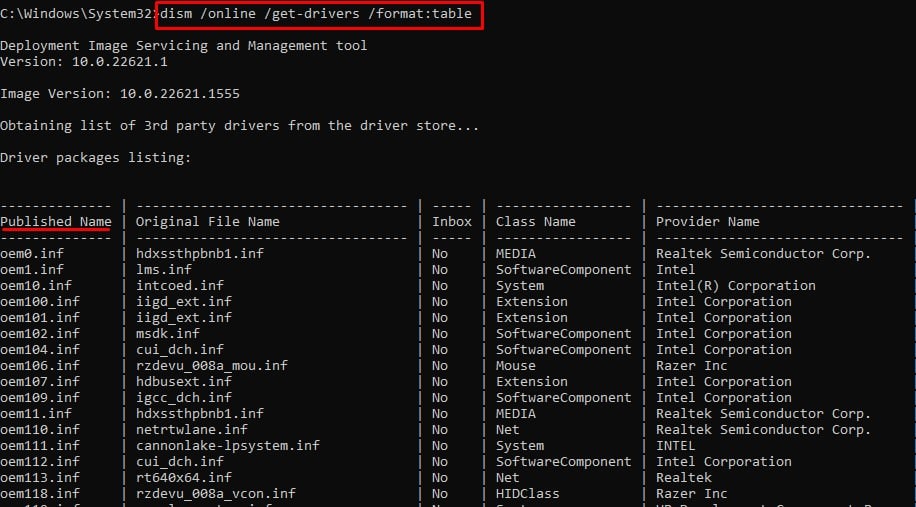 Vérifiez la colonne Nom publié pour le pilote incompatible et vérifiez son fournisseur correspondant Nom. Une fois que vous connaissez le nom du fabricant, recherchez les pilotes et installez-le à l’aide du gestionnaire de périphériques.
Vérifiez la colonne Nom publié pour le pilote incompatible et vérifiez son fournisseur correspondant Nom. Une fois que vous connaissez le nom du fabricant, recherchez les pilotes et installez-le à l’aide du gestionnaire de périphériques.
Si le pilote n’est pas disponible, essayez de mettre à jour l’application. Il devrait également installer automatiquement le dernier pilote.
Supprimer les pilotes incompatibles
Si la mise à jour du pilote incompatible ne fonctionne pas, vous pouvez supprimer l’intégralité du pilote. Voici comment procéder.
Utiliser l’invite de commande
Cette étape ne s’applique que si la liste des pilotes incompatibles contient un pilote avec un nom publié. Si vous n’avez pas de valeur de nom publié sur le pilote incompatible, vous pouvez essayer la méthode suivante.
Appuyez sur la touche Windows + R pour ouvrir Exécuter. Tapez cmd et appuyez sur Ctrl + Maj + Entrée pour ouvrir l’invite de commande en tant qu’administrateur. Tapez pnputil/delete-driver 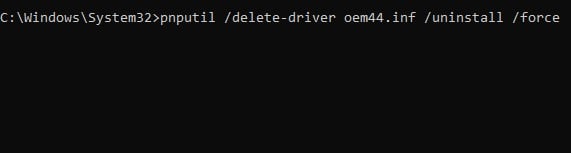
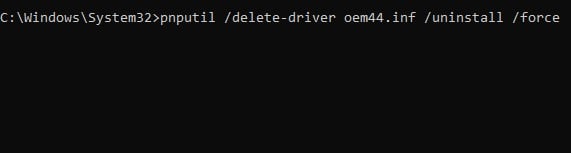
Utilisation des exécutions automatiques
Pour déterminer le pilote défectueux dans les exécutions automatiques, vous devez trouver l’application qui utilise le pilote avec ledit nom publié. Vous pouvez le faire en utilisant la commande DISM.
Ouvrez l’invite de commande en tant qu’administrateur. Tapez dism/online/get-drivers/format:table et appuyez sur Entrée.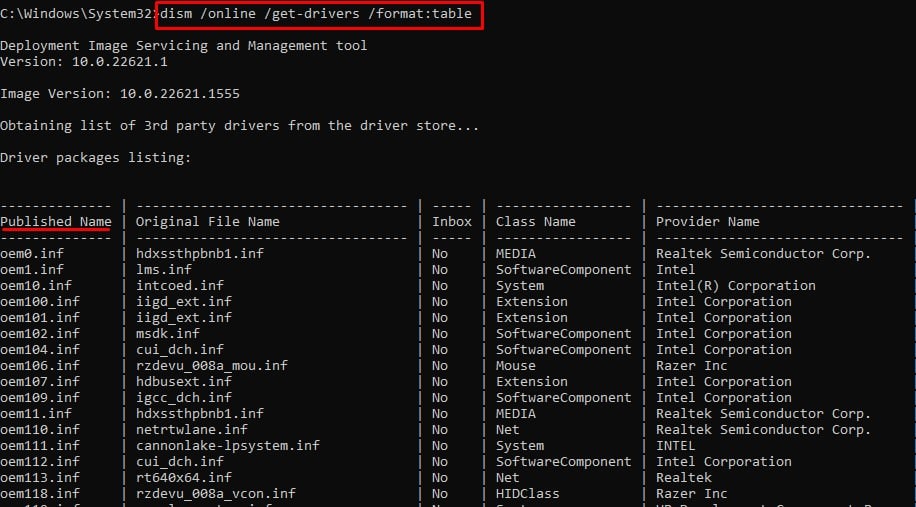
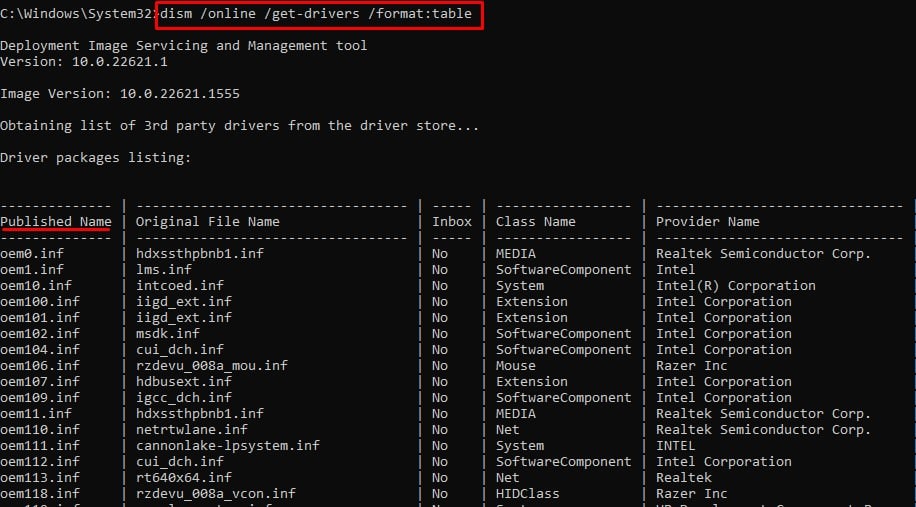 Notez le nom du fournisseur correspondant au nom publié du pilote. Maintenant, téléchargez Autoruns et extrayez le fichier téléchargé dossier.
Notez le nom du fournisseur correspondant au nom publié du pilote. Maintenant, téléchargez Autoruns et extrayez le fichier téléchargé dossier.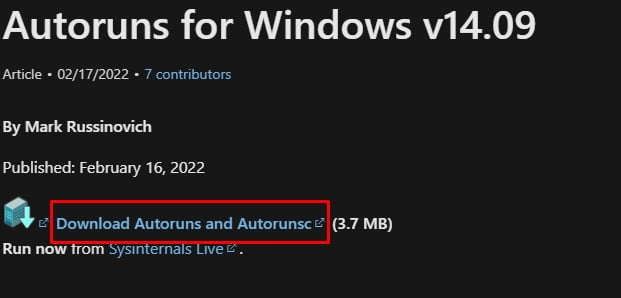
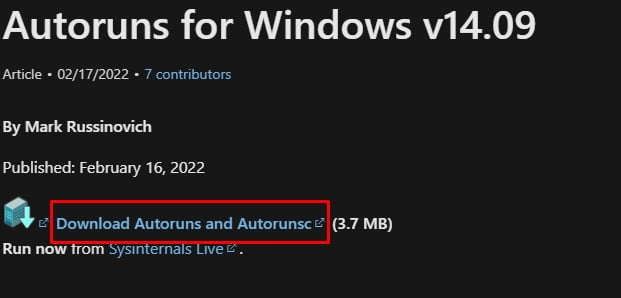 Ouvrez Autoruns.exe en tant qu’administrateur. Accédez à l’onglet Pilote. Recherchez le pilote incompatible à l’aide du nom du fournisseur ou du nom du produit que vous avez noté à l’étape 3.
Ouvrez Autoruns.exe en tant qu’administrateur. Accédez à l’onglet Pilote. Recherchez le pilote incompatible à l’aide du nom du fournisseur ou du nom du produit que vous avez noté à l’étape 3.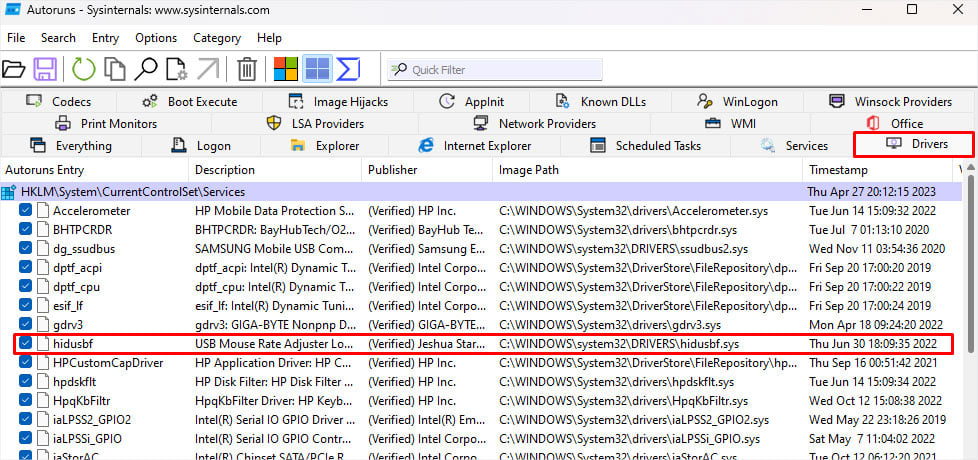
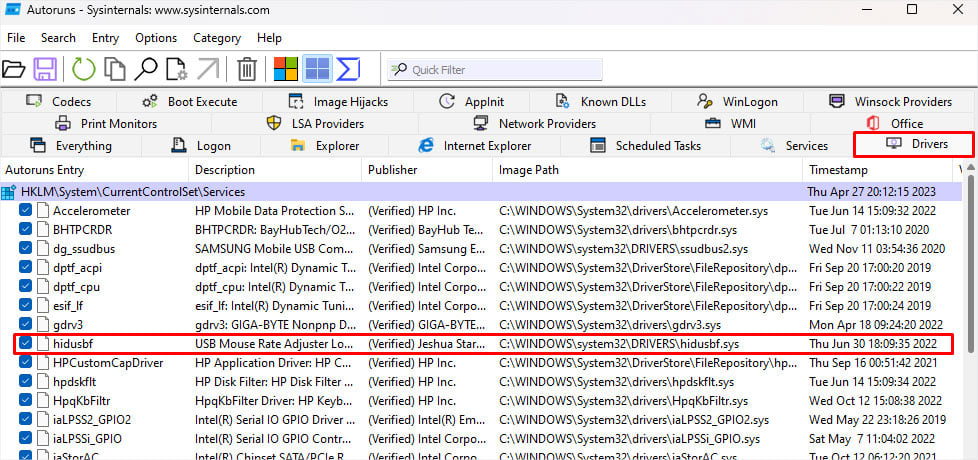 Décochez les pilotes dudit éditeur. Vous pouvez également noter le Chemin de l’image et la Description si vous souhaitez désinstaller l’application qui utilise le pilote incompatible. Essayez maintenant d’activer l’intégrité de la mémoire. Si cela ne fonctionne pas, faites un clic droit et supprimez l’entrée du pilote.
Décochez les pilotes dudit éditeur. Vous pouvez également noter le Chemin de l’image et la Description si vous souhaitez désinstaller l’application qui utilise le pilote incompatible. Essayez maintenant d’activer l’intégrité de la mémoire. Si cela ne fonctionne pas, faites un clic droit et supprimez l’entrée du pilote.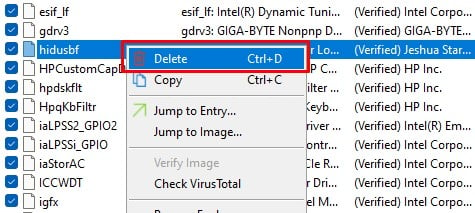
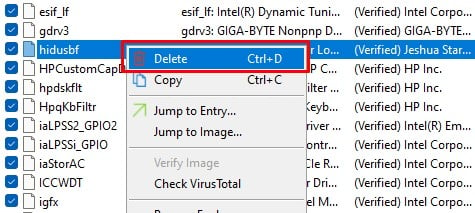
Remarque: la suppression du pilote entraînera des complications avec les applications tierces qui utilisent ledit pilote. Parfois, l’application peut ne pas fonctionner ou ne pas fonctionner du tout. Si c’est le cas, vous pouvez réinstaller l’application.
Désinstaller l’application avec un pilote incompatible
Si l’application avec le pilote incompatible est celle que vous n’utilisez pas trop souvent, vous pouvez également continuer et désinstaller l’application. Cela supprimera automatiquement le pilote problématique du système.
Pour déterminer l’application qui utilise le pilote incompatible, vous pouvez utiliser Autoruns.
Appuyez sur la touche Windows + R. Ici, tapez appwiz.cpl et appuyez sur Entrée.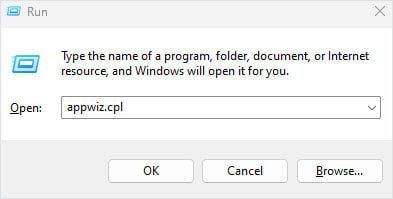
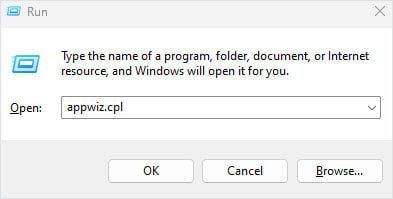 Sélectionnez l’application qui utilise le pilote incompatible et cliquez sur Désinstaller.
Sélectionnez l’application qui utilise le pilote incompatible et cliquez sur Désinstaller.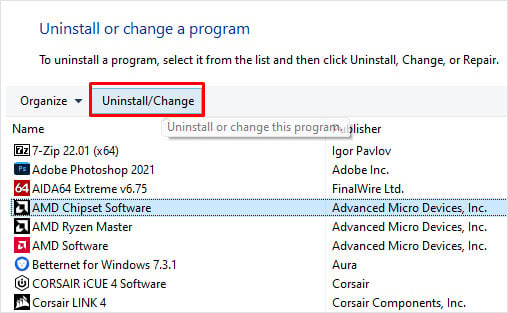
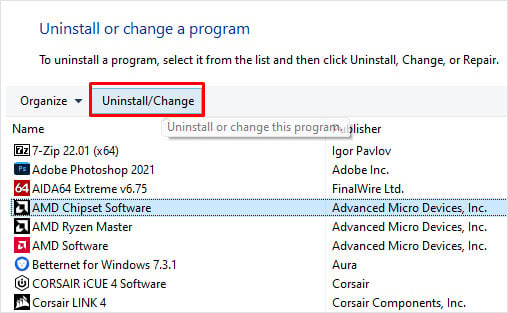 Suivez le processus de suppression. Redémarrez le PC pour supprimer complètement tous les fichiers de cache de l’application. Vérifiez si vous pouvez activer l’intégrité de la mémoire.
Suivez le processus de suppression. Redémarrez le PC pour supprimer complètement tous les fichiers de cache de l’application. Vérifiez si vous pouvez activer l’intégrité de la mémoire.
Modifier les clés de registre
Si la mise à jour/la suppression des pilotes incompatibles ne fonctionne pas, vous pouvez essayer de modifier les clés de registre pour activer l’intégrité de la mémoire.
Ouvrez Exécuter. Tapez regedit, puis appuyez sur Entrée pour ouvrir l’Éditeur du Registre. Accédez à HKEY_LOCAL_MACHINE\SYSTEM\CurrentControlSet\Control\DeviceGuard\Scenarios\HypervisorEnforcedCodeIntegrity pour Windows 10 Version 1607 ou supérieure et Windows 11 21H2 ou supérieure.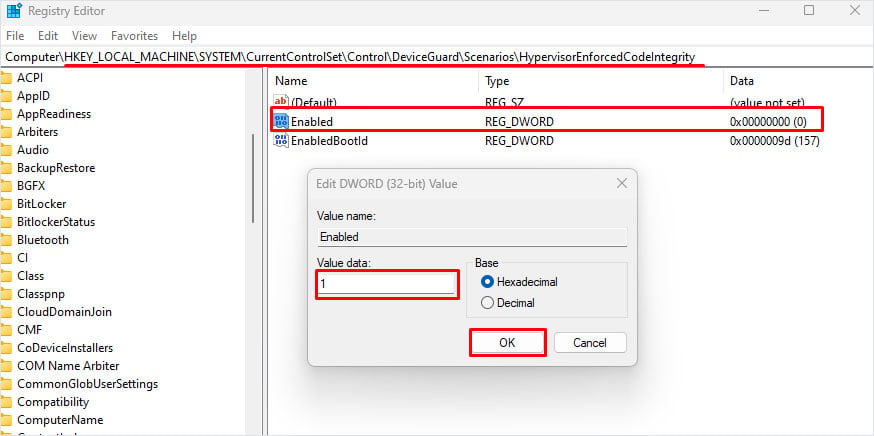
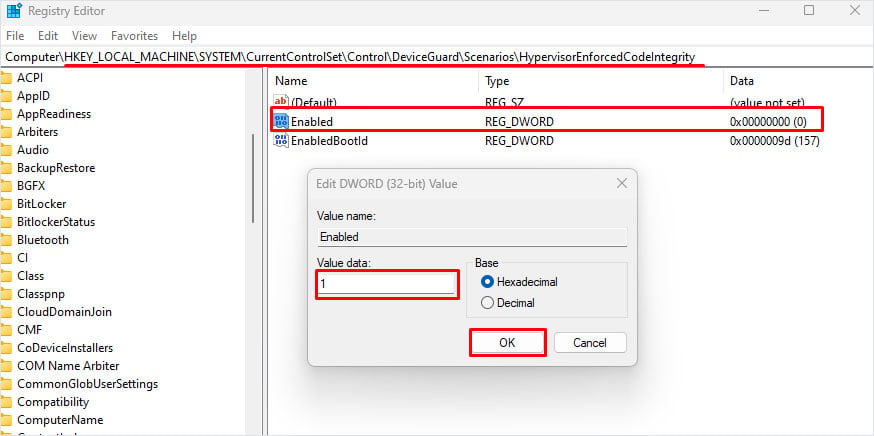 Double-cliquez sur Activé, définissez les données de la valeur sur 1, puis cliquez sur OK. Accédez à HKEY_LOCAL_MACHINE\SYSTEM\CurrentControlSet\Control\DeviceGuard\HypervisorEnforcedCodeIntegrity pour Windows 10 version 1511 ou antérieure. Double-cliquez sur Déverrouillé, définissez les données de la valeur sur 1 et cliquez sur OK. Redémarrez votre PC et vérifiez si le message d’erreur est corrigé.
Double-cliquez sur Activé, définissez les données de la valeur sur 1, puis cliquez sur OK. Accédez à HKEY_LOCAL_MACHINE\SYSTEM\CurrentControlSet\Control\DeviceGuard\HypervisorEnforcedCodeIntegrity pour Windows 10 version 1511 ou antérieure. Double-cliquez sur Déverrouillé, définissez les données de la valeur sur 1 et cliquez sur OK. Redémarrez votre PC et vérifiez si le message d’erreur est corrigé.
Mettre à jour Windows
Parfois, les bogues et les erreurs dans Windows peuvent également entraîner des complications avec les pilotes susceptibles de déclencher le message d’erreur. Si vous n’avez pas mis à jour votre version de Windows, essayez de la mettre à jour pour voir si cela résout le problème.
Appuyez sur la touche Windows + I pour ouvrir les paramètres. Accédez à Windows Update. Cliquez sur Vérifier les mises à jour pour voir s’il y a une mise à jour Windows en attente. S’il y a une mise à jour Windows en attente, cliquez sur Télécharger et installer.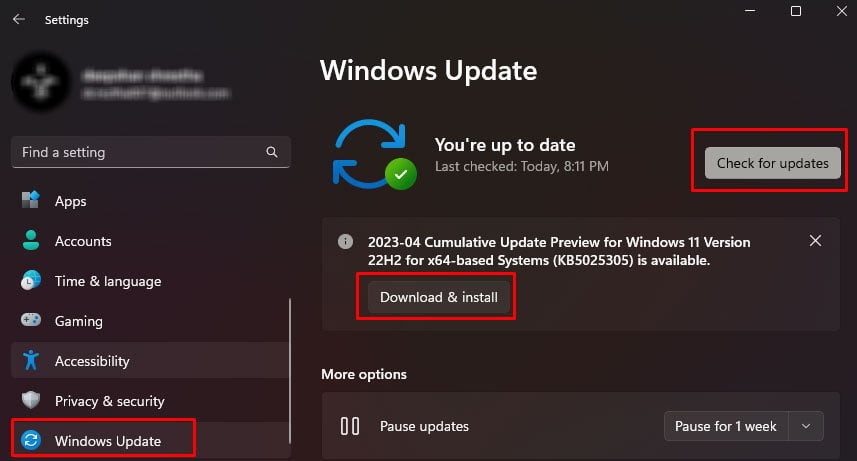
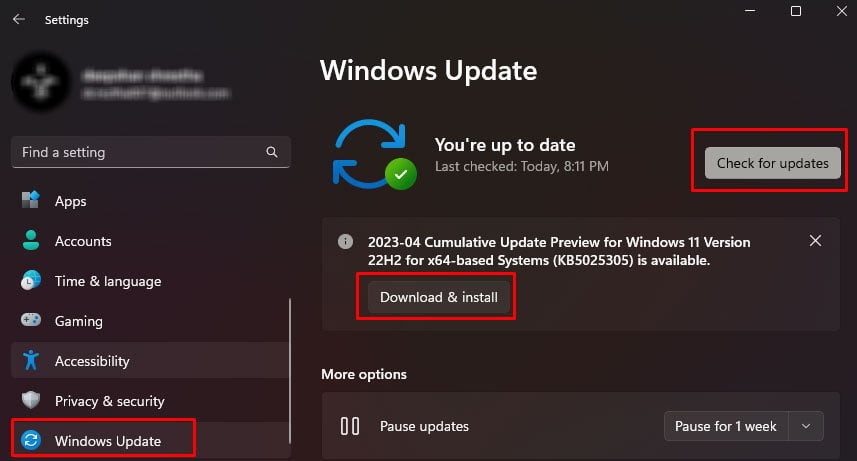 Redémarrez le PC une fois le processus terminé.
Redémarrez le PC une fois le processus terminé.